Excel에서 번호와 같은 텍스트 값의 합계를 얻기
이 기사에서는 Excel에서 숫자와 같은 텍스트 값의 합계를 가져 오는 방법을 알아 봅니다.
간단히 말해서 데이터 세트의 텍스트 값으로 작업하는 동안. 때로는 조건이 주어집니다. 즉, 텍스트 값에 고유 코드가 할당 된 텍스트 값의 합계를 얻어야 할 때입니다. 아래 설명 된 엑셀 기능을 사용하여이 문제에 대한 해결을 쉽게 수행 할 수 있습니다.
문제를 해결하는 방법?
이 기사에서는`link : / math-and-trig-excel-sum-function [SUM function]`&`link : / lookup-formulas-excel-index-function [INDEX function]`을 사용해야합니다. 이제 우리는 이러한 함수로 공식을 만들 것입니다. 여기에 코드 값이있는 범위와 목록이 제공됩니다. 목록에서 코드를 사용하여 텍스트 값 범위의 SUM을 찾아야합니다.
일반 공식 :
{ = SUM ( INDEX ( code, N ( IF ( 1, MATCH ( range, list, 0) ) ) ) ) }
범위 : 합계가 계산되는 값의 범위 list : 해당 값과 함께 텍스트 값의 목록입니다.
code : 목록 값에 해당하는 숫자 값
예 :
이 모든 것들은 이해하기 어려울 수 있습니다. 따라서 아래 표시된 예제에서 실행하여이 수식을 테스트 해 보겠습니다.
여기에 세계 테이블이 있고 각 국가에는 코드 값이 할당되어 있으며 해당 대륙의 코드 합계를 찾아야합니다.
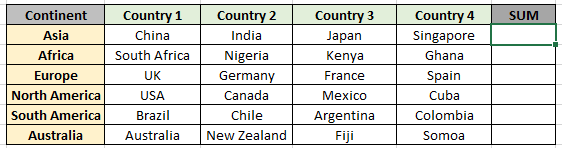
위 표에 정보를 제공하는 목록 및 코드는 다음과 같습니다.
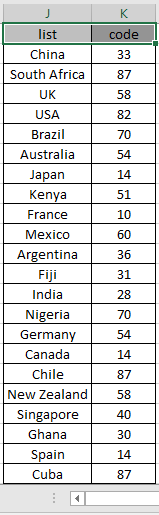
여기서 목록 및 코드 범위는 명명 된 범위 엑셀 도구를 사용하여 제공됩니다.
첫째, 텍스트 값에 해당하는 값을 찾고 숫자 값을 추출한 다음 해당 값에 대해 합계 연산을 수행해야합니다. 이제 다음 공식을 사용하여 합계를 구합니다.
공식 사용 :
{ =SUM ( INDEX ( code, N ( IF ( 1, MATCH ( D3:G3 , list , 0 ) )) ) ) }
수동으로 중괄호를 사용하지 마십시오. Enter 대신 Ctrl Shift + Enter를 사용하여 적용된 중괄호.
설명 :
-
MATCH 함수는 아래와 같이 목록 값에서 일치하는 정확한 값에서 D3 : G3 값에 대한 행 인덱스를 반환합니다.
SUM (INDEX (코드, N (IF (1, \ {1, 13, 7, 19}))))
-
N & IF 함수는 수식이 INDEX 함수에 대한 인수로 배열에 배열을 반환하도록합니다.
SUM (INDEX (코드, \ {1, 13, 7, 19}))
-
이제 INDEX 함수는 코드 값의 ROW 번호와 일치하고 해당 코드 값을 SUM 함수에 반환합니다.
-
SUM 함수는 이러한 값에 대해 합계 연산을 수행하고 아래와 같이 합계를 반환합니다.
-
이것은 값의 배열이 수식에서 전송되는 배열 수식입니다.
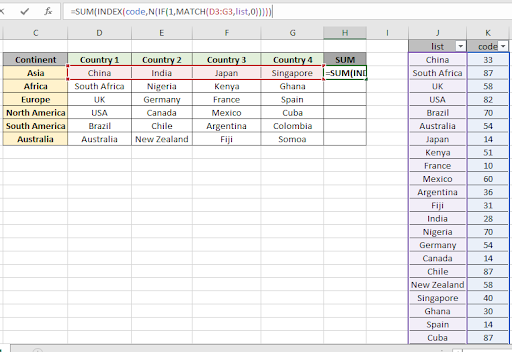
여기서 코드 및 조명 범위는 명명 된 범위로 제공됩니다. Ctrl Shift + Enter를 눌러 필요한 텍스트 값의 SUM을 가져옵니다. 이것은 배열 수식입니다.
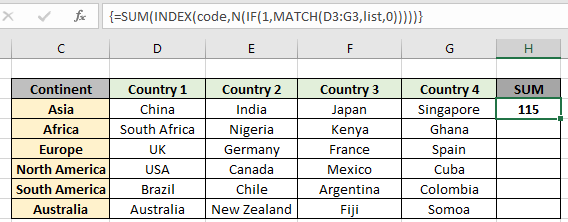
위의 스냅 샷에서 볼 수 있듯이 \ {33, 14, 28, 40}의 합은 115가됩니다.
다음과 같이 목록 및 코드 테이블에서 필터 옵션을 사용하여 결과를 확인할 수 있습니다. 필터를 적용하고 필요한 값을 선택하십시오.
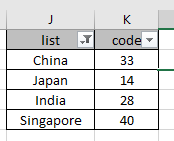
이제 Ctrl + D를 사용하거나 Excel에서 셀 옵션을 아래로 드래그하여 수식을 다른 셀에 복사합니다.
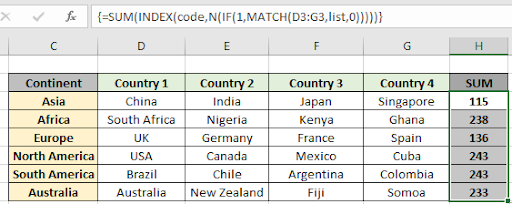
위의 스냅 샷에서 볼 수 있듯이 코드 값을 추출하여 텍스트 값에 해당하는 모든 합계를 얻었습니다.
다음은 몇 가지 관찰 메모입니다.
참고 :
-
수식은 숫자로만 작동합니다.
-
이 수식은 목록 및 코드 테이블에 중복 항목이없는 경우에만 작동합니다.
-
MATCH 함수는 0을 인수로 사용하여 목록에서 정확히 일치하는 항목을 가져옵니다.
-
수동으로 중괄호를 사용하지 마십시오. 배열 수식이므로 Enter 대신 Ctrl + Shift + Enter를 사용하여 적용된 중괄호.
-
목록 배열 길이는 함수를 제외한 코드 길이와 동일해야합니다.
Excel에서 숫자와 같은 텍스트 값의 합계를 얻는 방법에 대한이 기사가 설명되기를 바랍니다. 여기에서 SUMPRODUCT 기능에 대한 더 많은 기사를 찾아보십시오. 댓글 상자에 아래의 질문을 공유하십시오. 우리가 당신을 도울 것입니다.
블로그가 마음에 들면 Facebook에서 친구들과 공유하세요. 또한 Twitter와 Facebook에서 우리를 팔로우 할 수 있습니다. 우리는 여러분의 의견을 듣고 싶습니다. 우리가 작업을 개선, 보완 또는 혁신하고 여러분을 위해 개선 할 수있는 방법을 알려주십시오. [email protected]로 문의 해주세요
관련 기사
link : / summing-excel-sumproduct-function [Excel에서 SUMPRODUCT 함수 사용 방법]: Excel에서 여러 배열의 값을 곱한 후 SUM을 반환합니다.
link : / summing-sum-if-date-is-between [SUM if date is between]: 주어진 날짜 또는 기간 사이의 값의 합계를 Excel로 반환합니다.
link : / summing-sum-if-date-is-greater-than-given-date [Sum if date is greater than given date]: * Excel에서 주어진 날짜 또는 기간 이후 값의 합계를 반환합니다.
link : / summing-2-ways-to-sum-by-month-in-excel [Excel에서 월별 합계를 계산하는 2 가지 방법]: * Excel에서 주어진 특정 월 내 값의 합계를 반환합니다.
link : / summing-how-to-sum-multiple-columns-with-condition [조건을 사용하여 여러 열을 합하는 방법]: Excel`link : / tips-excel-에 조건이있는 여러 열의 값의 합계를 반환합니다. 와일드 카드 [엑셀에서 와일드 카드 사용 방법 *]`: 엑셀에서 와일드 카드를 사용하여 구문과 일치하는 셀 개수
인기 기사
link : / keyboard-formula-shortcuts-50-excel-shortcuts-to-increase-your-productivity [50 Excel 단축키로 생산성 향상]
link : / excel-generals-how-to-edit-a-dropdown-list-in-microsoft-excel [드롭 다운 목록 편집]
link : / excel-range-name-absolute-reference-in-excel [Excel의 절대 참조]
link : / tips-conditional-formatting-with-if-statement [If with conditional format]
link : / logical-formulas-if-function-with-wildcards [If with wildcards]
link : / lookup-formulas-vlookup-by-date-in-excel [Vlookup by date]
link : / tips-inches-to-feet [Excel 2016에서 인치를 피트 및 인치로 변환]
link : / excel-text-editing-and-format-join-first-and-last-name-in-excel [Excel에서 성과 이름 결합]
link : / counting-count-cells-which-match- either-a-or-b [A 또는 B와 일치하는 셀 개수]